![iPhone'da DNS Ayarları Nasıl Değiştirilir? [2024]](https://onlineyasam.com/wp-content/uploads/2025/01/iphone-dns-ayarlari-nasil-degistirilir-1-1024x576.jpg)
iPhone’da DNS Ayarları Nasıl Değiştirilir? [2024]
İnternet deneyimini geliştirmek, reklamlardan kaçınmak ve yasaklı sitelere erişim sağlamak isteyen milyonlarca kullanıcı DNS ayarlarını değiştiriyor. Günümüzde Cloudflare ve Google gibi birçok farklı DNS servisi mevcut. Daha önce DNS ayarları nasıl değiştirilir? sorusunu kapsamlı bir şekilde yanıtlamıştık. Bu sefer ise iPhone’da DNS ayarlarını değiştirme üzerine bir rehber sunuyoruz.
DNS nedir?
Teknik detaylara girmeden basit bir açıklama yapmak istiyoruz. Domain Name System (DNS), alan adları ile sunucular arasında bir bağlantı kurar. Örneğin, DNS olmasaydı; ShiftDelete.Net adresine ulaşmak için tarayıcınıza 34.542.537.354 gibi bir IP adresi yazmak zorunda kalırdınız.
İnternet servis sağlayıcıları, bu DNS’ler üzerinde çeşitli filtrelemeler uygular. Bu nedenle birçok kişi, daha iyi bir deneyim için DNS değiştirme yoluna gidiyor. Özellikle ülkemizde servis sağlayıcılar yoğun bir DNS filtreleme uyguladığından, karşılaştığınız reklamlara bile müdahale edebilirler.
iPhone DNS ayarları nasıl değiştirilir?
iPhone’da DNS değişikliği yapmadan önce birkaç noktaya dikkat etmeliyiz: iOS işletim sistemine sahip cihazlarda, yani iPhone ve iPad’lerde hücresel veri için DNS ayarlarını değiştirme imkanı yoktur. Bu nedenle yalnızca bağlı olduğunuz kablosuz ağların, yani Wi-Fi ağlarının DNS’lerini değiştirebilirsiniz.
Windows bilgisayarlarda DNS değiştirdiğinizde, bağlandığınız her ağda belirlediğiniz adresler geçerli olur. Ancak iOS’ta durum farklıdır; her ağ için ayrı ayrı DNS adresleri belirlemeniz gerekiyor. Yani bu değişiklik, bağlandığınız ağ için geçerlidir.
iPhone DNS ayarları değiştirme:
- Telefonunuzda Ayarlar uygulamasını açın.
- Wi-Fi seçeneğine dokunun.
- DNS sunucularını değiştirmek istediğiniz Wi-Fi ağının yanındaki mavi “i” simgesine tıklayın.
- Sayfanın en altındaki “DNS’i ayarla” kısmına girin.
- Otomatik seçeneğini “Elle” olarak değiştirin.
- Mevcut DNS’yi kaldırın ve “Sunucu ekle” seçeneğine tıklayarak kendi DNS adresinizi girin.
Aynı satıra hem birincil hem de alternatif DNS sunucusunu yazabilirsiniz. İkisini de virgülle ayırarak belirtmeniz yeterlidir. Örneğin Google DNS kullanacaksanız; 8.8.8.8, 8.8.4.4 şeklinde yazmalısınız. İşlemi tamamladıktan sonra Kaydet butonuna basmayı unutmayın.
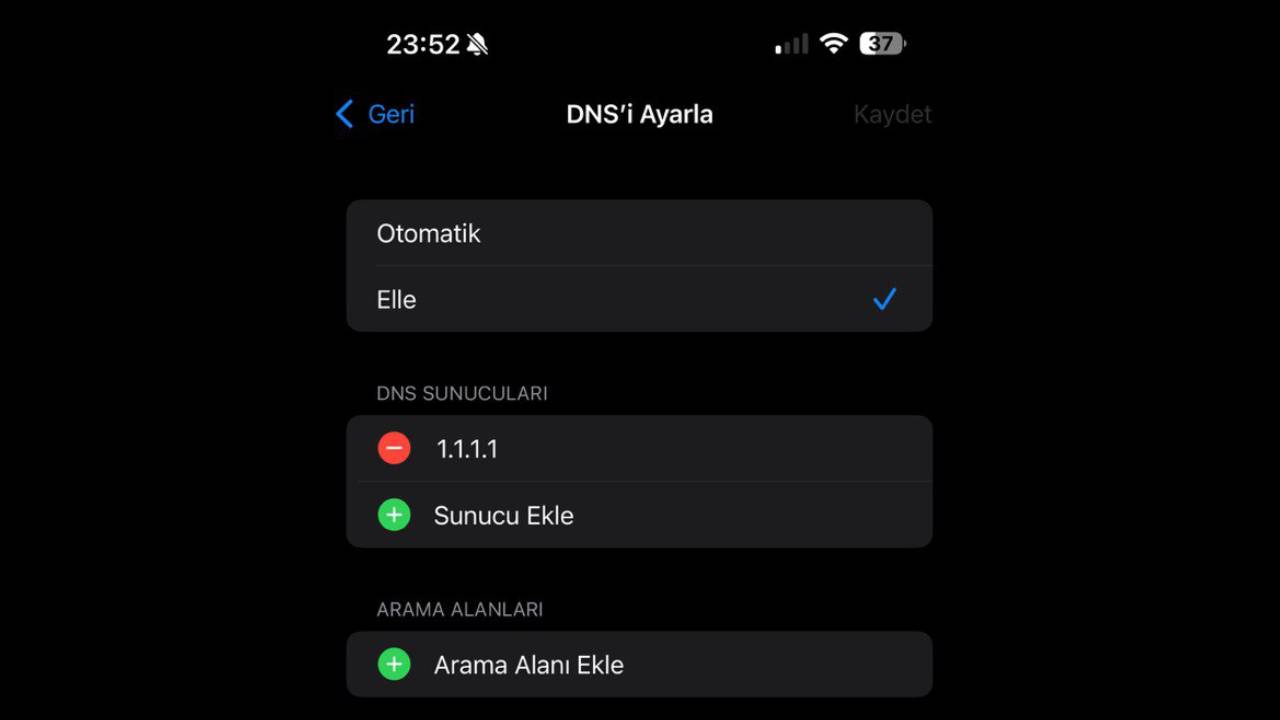
Hangi DNS sunucusunu kullanacağınızı bilmiyorsanız, popüler olan Google DNS’i öneriyoruz. Dünyada en çok tercih edilen DNS sunucuları şunlardır:
- Google: 8.8.8.8 – 8.8.4.4
- Cloudflare: 1.1.1.1 – 1.0.0.1
- CleanBrowsing: 185.228.168.9 – 185.228.169.9
- AdGuard DNS: 94.140.14.14 – 94.140.15.15
- OpenDNS Home: 208.67.222.222 – 208.67.220.220



